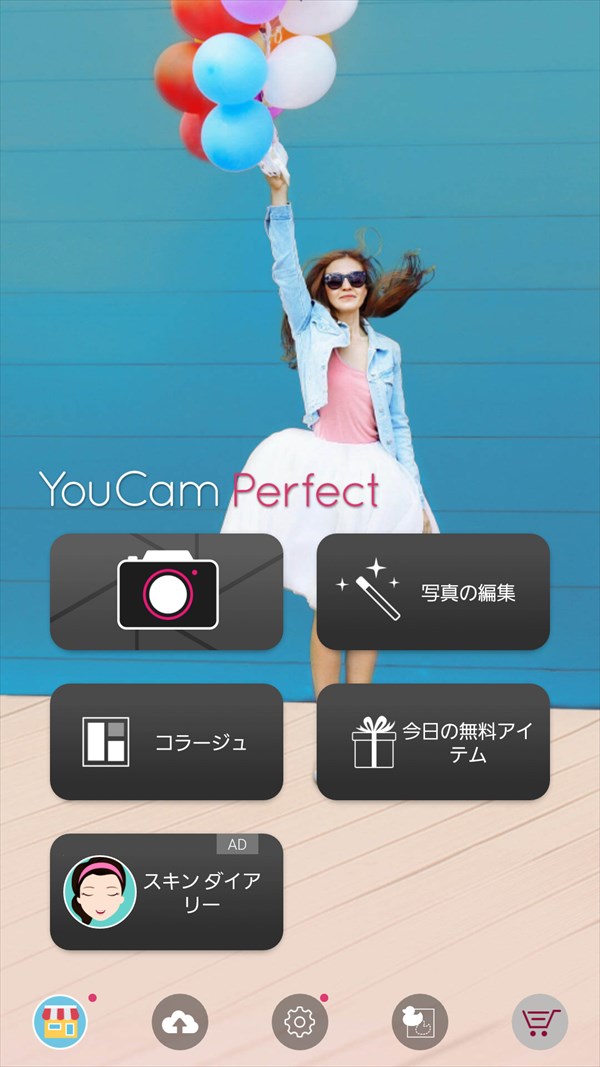自撮りカメラアプリの「YouCam Perfect」(ユーカム パーフェクト)を使うと、写真(画像)に写った人物を簡単に美肌や小顔、デカ目等に加工することができます。
今回は、このYouCam Perfectで、アプリをインストールして、編集(加工)する写真を「美顔」画面に開く方法までを解説します。
編集(加工)する写真を「美顔」画面に開く方法
アプリをインストールする
まず、スマホやタブレットに「YouCam Perfect」アプリをインストールします。
iOS版(iPhone、iPad等)アプリ
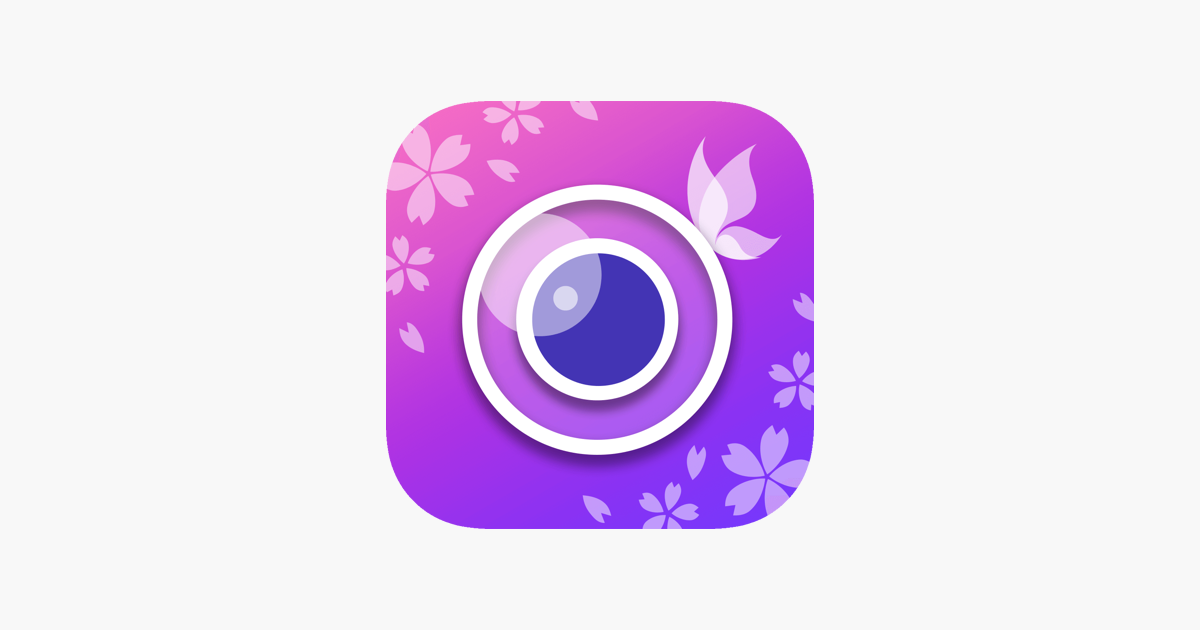
Android版アプリ
「ホーム」画面を開く
※ここでは、Android版の「YouCam Perfect」アプリ(バージョン 5.30.1)を使用します。
1.アプリを起動すると、「Youcam Perfectに端末上の写真、メディア、ファイルへのアクセスを許可しますか?」とポップアップ画面に表示されるので、「許可」をタップします。
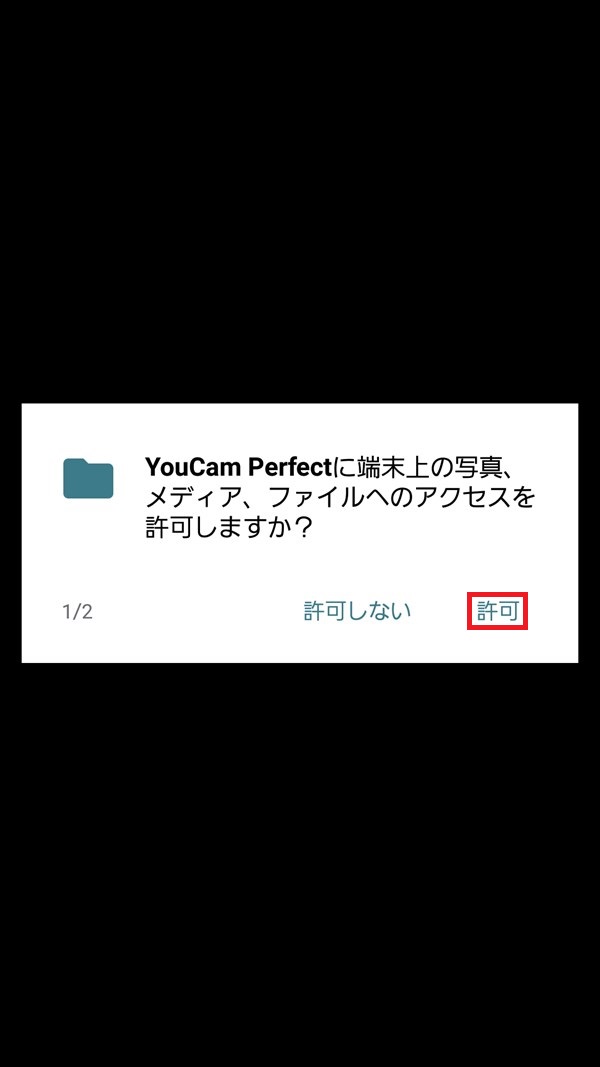
2.「Youcam Perfectにこの端末の位置情報へのアクセスを許可しますか?」とポップアップ画面に表示されるので、「許可」をタップします。
※写真に位置情報を付けてタグ付けする必要がなければ、「許可しない」をタップします。
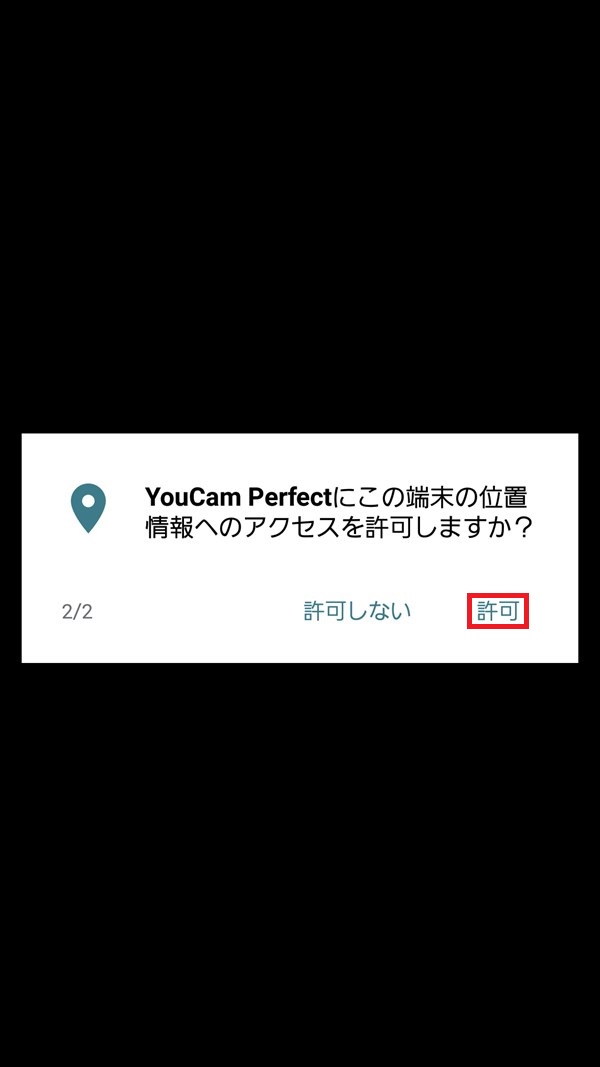
※「2.」で「許可しない」をタップすると、「写真に位置情報を付けてタグ付け時に、アプリは現在の位置情報にアクセスします。」とポップアップで表示されるので、「後で」をタップします。
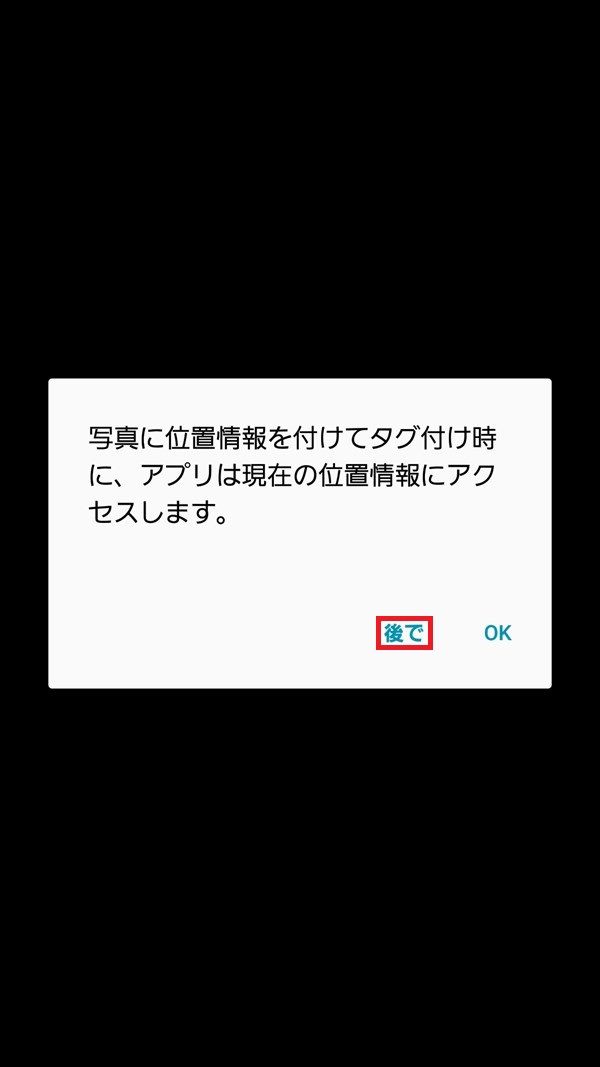
3.ログイン画面が開くので、画面右上の「スキップ」をタップします。
※ログインしなくても、アプリの加工機能を使用できます。
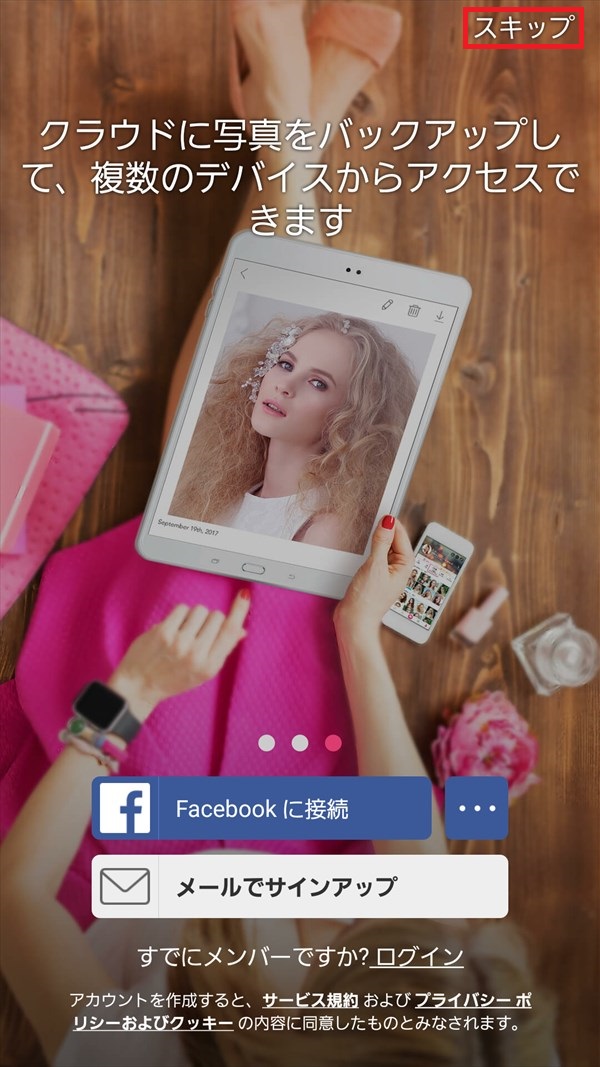
4.「ログインをスキップ」画面がポップアップで開くので、「スキップ」をタップします。
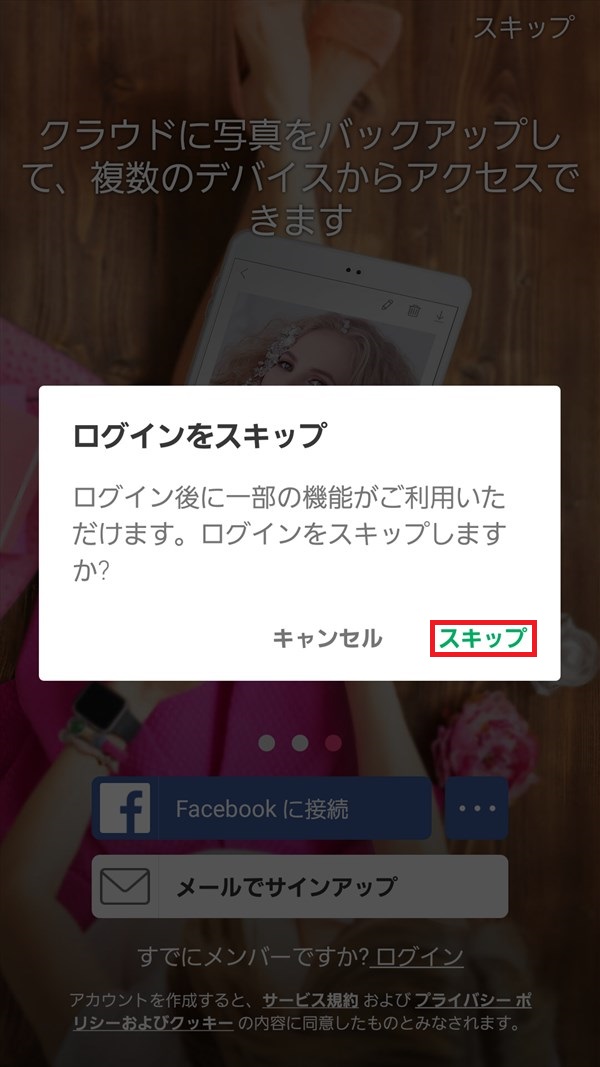
編集(加工)する写真を「美顔」画面に開く
7.「ライブラリー」画面が開くので、編集する写真が置いてあるスマホ内の「アルバム」をタップします。
※ここでは、「Download」をタップします。
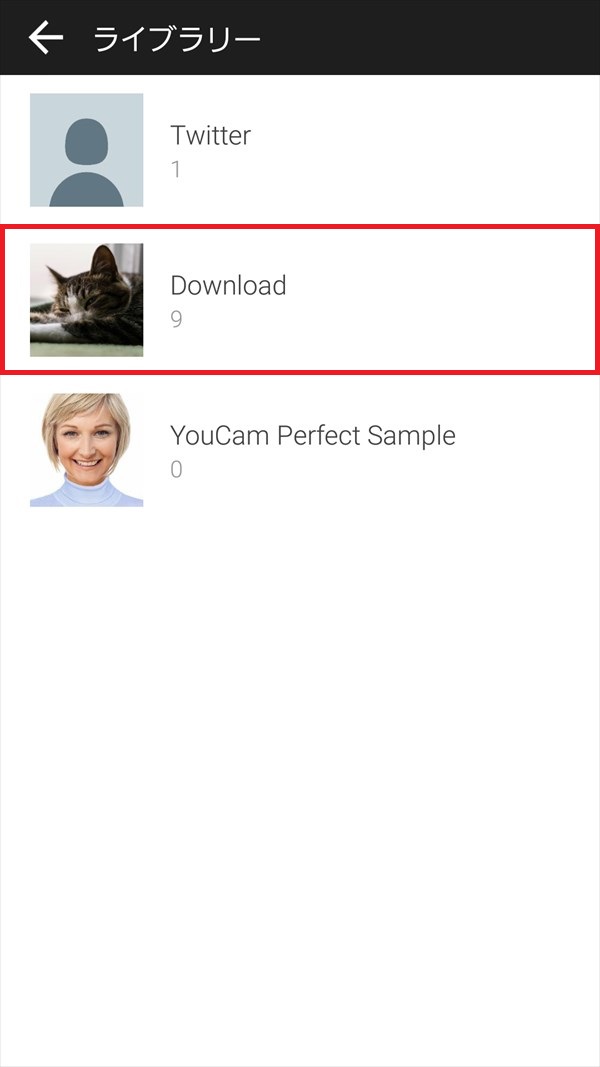
8.「~(アルバム名)」画面が開くので、編集する写真をタップします。
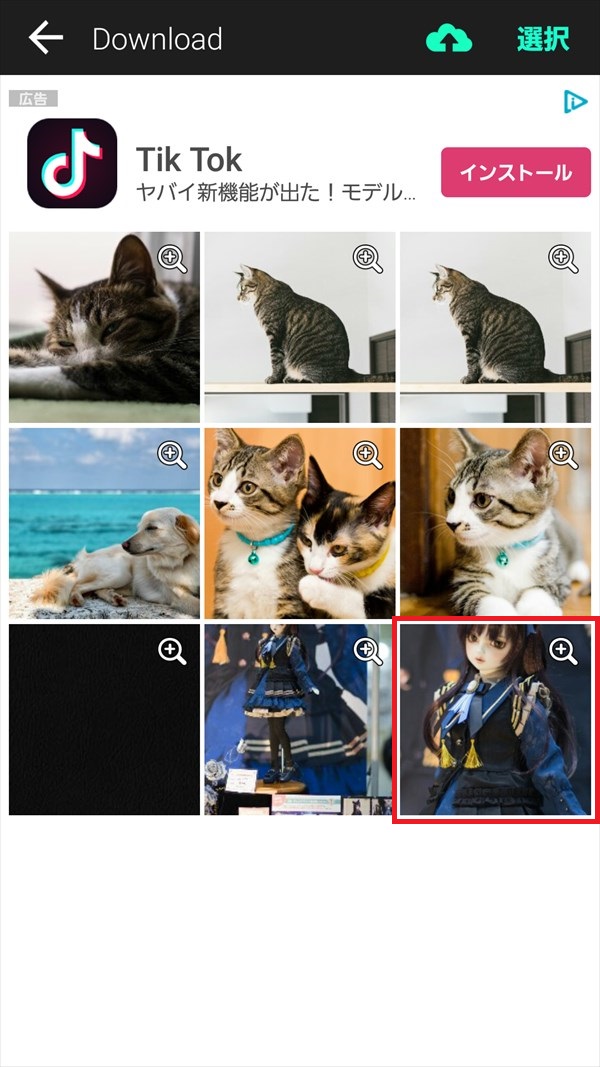
9.「編集」画面に編集する写真が開くので、画面下の「美顔」をタップします。

10.「美顔」画面が開き、画面下のアイコン類が「美顔」関係のものに変わります。

※ここでは、人物写真ではなく、ドール(「スーパードルフィー」)の写真を開きます。
写真:株式会社ボークス スーパードルフィー ドレス「Midnight Flower ミッドナイト フラワー」